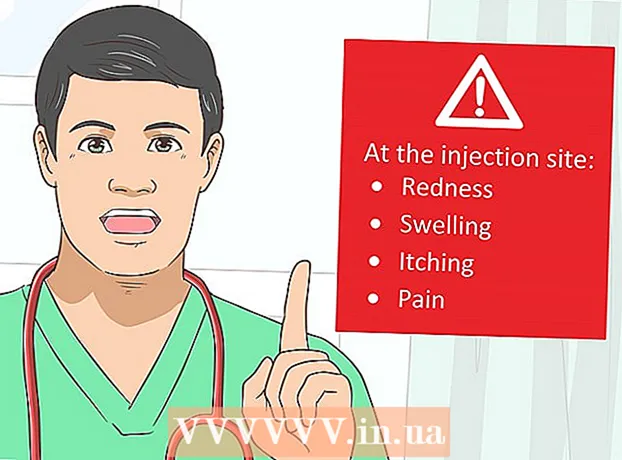Müəllif:
Judy Howell
Yaradılış Tarixi:
3 İyul 2021
YeniləMə Tarixi:
1 İyul 2024

MəZmun
- Addımlamaq
- Metod 4-dən 1: Yeni bir nömrə əlavə edin
- Metod 4-dən 2: Köhnə nömrənizi silin
- Metod 3-dən 3: Cihazınıza əl ilə bir doğrulama kodu göndərin
- Metod 4-dən 4: Hesabınızı bərpa edin
- Göstərişlər
Bu məqalə, bir iPhone və ya iPad-də Apple ID üçün etibarlı nömrələr siyahınıza yeni bir nömrə əlavə etməyi və hesabınız üçün köhnə nömrənizi necə silməyi öyrədəcəkdir. İki mərhələli doğrulamada etibarlı nömrə istifadə olunur. Apple ID ilə bir cihaza daxil olduğunuzda, doğrulama kodu etibarlı nömrənizə mətn mesajı və ya zəng yolu ilə göndərilir. Apple identifikatorunuzla daxil olmaq üçün cihazınıza bu doğrulama kodunu daxil etməlisiniz.
Addımlamaq
Metod 4-dən 1: Yeni bir nömrə əlavə edin
 Ayarlar tətbiqini açın
Ayarlar tətbiqini açın  Ayarların yuxarı hissəsində Apple ID-yə basın. Apple ID adınız və şəkliniz Ayarlar menyusunun yuxarı hissəsində verilmişdir. Apple ID menyusunu açmaq üçün adınıza basın.
Ayarların yuxarı hissəsində Apple ID-yə basın. Apple ID adınız və şəkliniz Ayarlar menyusunun yuxarı hissəsində verilmişdir. Apple ID menyusunu açmaq üçün adınıza basın.  Basın Şifrə və təhlükəsizlik Apple ID menyusunda. Bu hesabınız üçün təhlükəsizlik seçimlərini yeni bir səhifədə açacaqdır.
Basın Şifrə və təhlükəsizlik Apple ID menyusunda. Bu hesabınız üçün təhlükəsizlik seçimlərini yeni bir səhifədə açacaqdır. - Bu menyuya daxil olmaq üçün Apple identifikatorunuzun şifrəsini daxil edib təsdiqləməyiniz istənə bilər.
 Basın redaktə etmək "GÜVENİLƏN TELEFON NÖMRƏ" başlığının yanında. Bu seçim ekranınızın sağındakı mavi hərflərlədir. Burada yeni bir nömrə əlavə edə və köhnə nömrələri silə bilərsiniz.
Basın redaktə etmək "GÜVENİLƏN TELEFON NÖMRƏ" başlığının yanında. Bu seçim ekranınızın sağındakı mavi hərflərlədir. Burada yeni bir nömrə əlavə edə və köhnə nömrələri silə bilərsiniz.  Basın Etibarlı bir telefon nömrəsi əlavə edin. Bu, "Telefon nömrəsi əlavə et" adlı yeni bir səhifə açacaqdır. Köhnəni silməzdən əvvəl yeni nömrəni buraya əlavə etməlisiniz.
Basın Etibarlı bir telefon nömrəsi əlavə edin. Bu, "Telefon nömrəsi əlavə et" adlı yeni bir səhifə açacaqdır. Köhnəni silməzdən əvvəl yeni nömrəni buraya əlavə etməlisiniz. - Bir parol istifadə edirsinizsə, davam etmədən əvvəl onu daxil etməlisiniz.
 Əlavə etmək istədiyiniz telefon nömrəsini daxil edin. "Sayı" sahəsinə basın və əlavə etmək istədiyiniz telefon nömrəsini daxil edin.
Əlavə etmək istədiyiniz telefon nömrəsini daxil edin. "Sayı" sahəsinə basın və əlavə etmək istədiyiniz telefon nömrəsini daxil edin. - Formanın yuxarı hissəsində düzgün ölkə kodunu seçdiyinizə əmin olun.
 Doğrulama kodunu necə almaq istədiyinizi seçin. Bir telefon nömrəsi əlavə etdikdən sonra, Apple-dan 6 rəqəmli təsdiqləmə kodu daxil edərək təsdiqləməlisiniz.
Doğrulama kodunu necə almaq istədiyinizi seçin. Bir telefon nömrəsi əlavə etdikdən sonra, Apple-dan 6 rəqəmli təsdiqləmə kodu daxil edərək təsdiqləməlisiniz. - Burada "SMS" və ya "Zəng et" seçimini edə bilərsiniz. Seçdiyinizdən asılı olmayaraq, eyni doğrulama kodunu alacaqsınız.
 Sağ üstdə basın Göndər. Bu, telefon nömrənizi təsdiqləyəcək və 6 rəqəmli təsdiqləmə kodunu göndərəcəkdir.
Sağ üstdə basın Göndər. Bu, telefon nömrənizi təsdiqləyəcək və 6 rəqəmli təsdiqləmə kodunu göndərəcəkdir.  Doğrulama kodunuzu daxil edin. Bu, yeni telefon nömrənizi təsdiqləyəcək və Apple ID hesabınızdakı etibarlı nömrələr siyahısına əlavə edəcəkdir.
Doğrulama kodunuzu daxil edin. Bu, yeni telefon nömrənizi təsdiqləyəcək və Apple ID hesabınızdakı etibarlı nömrələr siyahısına əlavə edəcəkdir. - Yeni nömrəniz təsdiq olunduqda, "Şifrə və Təhlükəsizlik" səhifəsinə aparılacaqsınız.
Metod 4-dən 2: Köhnə nömrənizi silin
 Basın redaktə etmək "GÜVENİLƏN TELEFON NÖMRƏLƏRİ" nin yanında. Yeni bir nömrə əlavə etdikdən sonra köhnə nömrənizi etibarlı nömrələr siyahınızdan çıxara bilərsiniz.
Basın redaktə etmək "GÜVENİLƏN TELEFON NÖMRƏLƏRİ" nin yanında. Yeni bir nömrə əlavə etdikdən sonra köhnə nömrənizi etibarlı nömrələr siyahınızdan çıxara bilərsiniz.  İşarəyə basın
İşarəyə basın  Qırmızı düyməni basın sil telefon nömrəsinin yanında. Nişanı vurduğunuzda bu düymə sağda görünəcəkdir
Qırmızı düyməni basın sil telefon nömrəsinin yanında. Nişanı vurduğunuzda bu düymə sağda görünəcəkdir  Təsdiq popupunda basın sil. Bu seçilmiş telefon nömrəsini hesabınızdan və etibarlı telefon nömrələriniz siyahısından siləcəkdir.
Təsdiq popupunda basın sil. Bu seçilmiş telefon nömrəsini hesabınızdan və etibarlı telefon nömrələriniz siyahısından siləcəkdir.
Metod 3-dən 3: Cihazınıza əl ilə bir doğrulama kodu göndərin
 Ayarlar tətbiqini açın
Ayarlar tətbiqini açın  Adınızı basın. Ayarlar menyusunun yuxarı hissəsində və hesabınız üçün seçdiyiniz profil şəklinin yanında yer alır. Bu, Apple ID menyusunu açacaq.
Adınızı basın. Ayarlar menyusunun yuxarı hissəsində və hesabınız üçün seçdiyiniz profil şəklinin yanında yer alır. Bu, Apple ID menyusunu açacaq.  Basın Şifrə və təhlükəsizlik. Bu, Apple ID menyusunun yuxarı hissəsindəki ikinci seçimdir. Bu Şifrə və Təhlükəsizlik menyusunu göstərəcəkdir.
Basın Şifrə və təhlükəsizlik. Bu, Apple ID menyusunun yuxarı hissəsindəki ikinci seçimdir. Bu Şifrə və Təhlükəsizlik menyusunu göstərəcəkdir.  Basın Doğrulama kodunu alın. Bu, Şifrə və Təhlükəsizlik menyusundakı son seçimdir. Apple kodu ilə yeni bir cihazda və ya bir xidmətdə daxil olmaq üçün bu kodu istifadə edə bilərsiniz.
Basın Doğrulama kodunu alın. Bu, Şifrə və Təhlükəsizlik menyusundakı son seçimdir. Apple kodu ilə yeni bir cihazda və ya bir xidmətdə daxil olmaq üçün bu kodu istifadə edə bilərsiniz.
Metod 4-dən 4: Hesabınızı bərpa edin
 Getmək https://appleid.apple.com internet brauzerində. PC və ya Mac-də istənilən internet brauzerindən istifadə edə bilərsiniz.
Getmək https://appleid.apple.com internet brauzerində. PC və ya Mac-də istənilən internet brauzerindən istifadə edə bilərsiniz.  Apple ID ilə daxil olun. Hesabınıza daxil olmaq üçün Apple ID ilə əlaqəli e-poçt adresinizi və şifrənizi daxil edin. Davam etmək üçün e-poçt ünvanınızın və şifrənizin sağındakı oxu vurun.
Apple ID ilə daxil olun. Hesabınıza daxil olmaq üçün Apple ID ilə əlaqəli e-poçt adresinizi və şifrənizi daxil edin. Davam etmək üçün e-poçt ünvanınızın və şifrənizin sağındakı oxu vurun. - Apple ID və ya şifrənizi xatırlaya bilmirsinizsə, daxil olmaq üçün istifadə etdiyiniz sətirlərin altında "Apple ID və ya Şifrənizi unutmusunuz?" Düyməsini basın. Ya Apple ID e-poçt adresinizi daxil edib şifrənizi sıfırlaya bilərsiniz, ya da "Axtarış" düyməsini basaraq Apple ID-nizi tapmağa çalışa bilərsiniz.
 basın Doğrulama kodu almadınız?. Etibarlı cihazınıza girişiniz yoxdursa, daha çox seçim üçün "Doğrulama kodu almadınız?" Düyməsini basın.
basın Doğrulama kodu almadınız?. Etibarlı cihazınıza girişiniz yoxdursa, daha çox seçim üçün "Doğrulama kodu almadınız?" Düyməsini basın.  basın Daha çox seçim. Bu "i" işarəsi altındadır. Bu, hesabınızı bərpa etmək üçün seçimləri göstərəcəkdir.
basın Daha çox seçim. Bu "i" işarəsi altındadır. Bu, hesabınızı bərpa etmək üçün seçimləri göstərəcəkdir.  Etibarlı telefon nömrənizi daxil edin və vurun Daha. Etibarlı telefon nömrənizin son iki rəqəmi telefon nömrənizi daxil etdiyiniz çubuğun üstündə göstərilir. Çubuqda telefon nömrəsini daxil edin və "İrəli" düyməsini basın.
Etibarlı telefon nömrənizi daxil edin və vurun Daha. Etibarlı telefon nömrənizin son iki rəqəmi telefon nömrənizi daxil etdiyiniz çubuğun üstündə göstərilir. Çubuqda telefon nömrəsini daxil edin və "İrəli" düyməsini basın.  "Cihazlarınızdan birinə giriş olmur" altında klikləyin Daha. Cihazı etibarlı nömrənizlə və ya başqa bir cihazla əldə edə bilmirsinizsə, altdakı seçim altında "Davam et" düyməsini basın.
"Cihazlarınızdan birinə giriş olmur" altında klikləyin Daha. Cihazı etibarlı nömrənizlə və ya başqa bir cihazla əldə edə bilmirsinizsə, altdakı seçim altında "Davam et" düyməsini basın. - İOS cihazınıza daxil ola bilsəniz, Metod 1-də təsvir olunan metodlardan istifadə edin və cihazınıza etibarlı bir nömrə daxil edin. Cihazınız doğrulama kodu ala bilmirsə, cihazınızda doğrulama kodu almaq üçün Metod 3-də təsvir olunan addımları istifadə edin.
 basın Hər halda davam edin. Bu səhifə, cihazlarınızı yeniləmədən telefon nömrənizi yeniləmək üçün gözləmə müddəti olduğunu bildirir. Davam etmək istəyirsinizsə, "Hər halda Davam et" düyməsini basın.
basın Hər halda davam edin. Bu səhifə, cihazlarınızı yeniləmədən telefon nömrənizi yeniləmək üçün gözləmə müddəti olduğunu bildirir. Davam etmək istəyirsinizsə, "Hər halda Davam et" düyməsini basın.  Kredit kartınızı Apple kimliyinizlə təsdiq edin. Qeydiyyatdan keçmiş kredit kartınızın son dörd rəqəmi səhifənin yuxarı hissəsində göstərilir. Bu məqsəd üçün göstərilən sətirlərə tam kart nömrəsini, son istifadə tarixini və təhlükəsizlik kodunu daxil edin.
Kredit kartınızı Apple kimliyinizlə təsdiq edin. Qeydiyyatdan keçmiş kredit kartınızın son dörd rəqəmi səhifənin yuxarı hissəsində göstərilir. Bu məqsəd üçün göstərilən sətirlərə tam kart nömrəsini, son istifadə tarixini və təhlükəsizlik kodunu daxil edin. - Qeydiyyatdan keçmiş kartınıza girişiniz yoxdursa, "Bu karta daxil ola bilmirəm" düyməsini basın.
 Sizə çatacağınız bir telefon nömrəsini daxil edin. Yaşadığınız ölkəni yuxarıdakı açılır menyudan seçin və telefon nömrənizi müvafiq sətirdə daxil edin.
Sizə çatacağınız bir telefon nömrəsini daxil edin. Yaşadığınız ölkəni yuxarıdakı açılır menyudan seçin və telefon nömrənizi müvafiq sətirdə daxil edin.  "SMS" və ya "Zəng et" seçin və vurun Daha. Təqdim etdiyiniz telefon nömrəsinə dair təlimatlar alacaqsınız. Hesabınızı bərpa etmək üçün təlimatları izləyin. Bərpa prosesi bir neçə gün çəkə bilər.
"SMS" və ya "Zəng et" seçin və vurun Daha. Təqdim etdiyiniz telefon nömrəsinə dair təlimatlar alacaqsınız. Hesabınızı bərpa etmək üçün təlimatları izləyin. Bərpa prosesi bir neçə gün çəkə bilər.
Göstərişlər
- Apple ID hesabınızda bir çox etibarlı nömrəni saxlaya bilərsiniz. İkinci sətir əlavə edərkən köhnə nömrənizi silmək lazım deyil.